交互式服务检测,小编告诉你如何解决电脑总是弹出交互式服务检测
分类:windows7教程 发布时间:2018-06-12 09:51:09
网友反映最近在打开电脑,电脑一直提示”交互式检测服务“,说需要权限来执行提示操作,点击查看后还会跳出网页,关闭一次又一次,真心麻烦。对于这样的问题应该怎么做呢?下面,小编给大家介绍解决电脑总是弹出交互式服务检测的方法。
在电脑系统中,想要运行某项程序并对系统做出修改,一般要通过管理员允许。如果打开电脑后一直弹出“交互式检测服务”窗口,提示“程序可能需要您的信息或权限来完成任务”。即使将其关闭,一会儿又会出现。下面,小编给大家讲解解决电脑总是弹出交互式服务检测的经验。
如何解决电脑总是弹出交互式服务检测
首先,在桌面找到"我的电脑",右键点击打开菜单选择"管理"
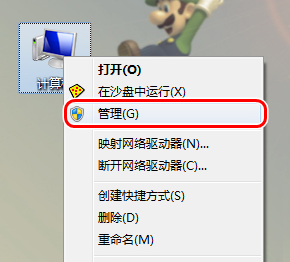
弹出交互式系统软件图解1
接着,在"计算机管理"中点击"服务和应用程序——服务",再点击右侧列表的"名称"进行快速排序,接着再找到"Interactive Services Detection",双击打开将"启动类型"设置为"禁用",接着重启电脑即可;
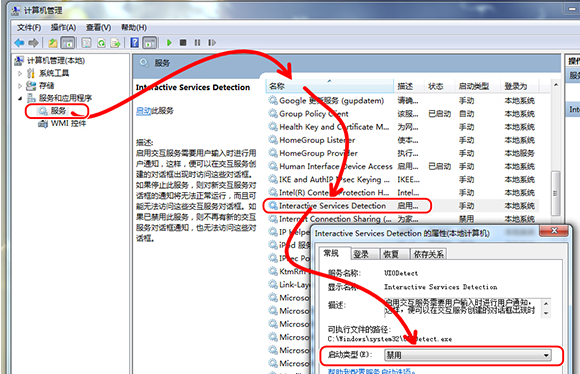
服务系统软件图解2
以上就是解决电脑总是弹出交互式服务检测的经验。






 立即下载
立即下载







 魔法猪一健重装系统win10
魔法猪一健重装系统win10
 装机吧重装系统win10
装机吧重装系统win10
 系统之家一键重装
系统之家一键重装
 小白重装win10
小白重装win10
 杜特门窗管家 v1.2.31 官方版 - 专业的门窗管理工具,提升您的家居安全
杜特门窗管家 v1.2.31 官方版 - 专业的门窗管理工具,提升您的家居安全 免费下载DreamPlan(房屋设计软件) v6.80,打造梦想家园
免费下载DreamPlan(房屋设计软件) v6.80,打造梦想家园 全新升级!门窗天使 v2021官方版,保护您的家居安全
全新升级!门窗天使 v2021官方版,保护您的家居安全 创想3D家居设计 v2.0.0全新升级版,打造您的梦想家居
创想3D家居设计 v2.0.0全新升级版,打造您的梦想家居 全新升级!三维家3D云设计软件v2.2.0,打造您的梦想家园!
全新升级!三维家3D云设计软件v2.2.0,打造您的梦想家园! 全新升级!Sweet Home 3D官方版v7.0.2,打造梦想家园的室内装潢设计软件
全新升级!Sweet Home 3D官方版v7.0.2,打造梦想家园的室内装潢设计软件 优化后的标题
优化后的标题 最新版躺平设
最新版躺平设 每平每屋设计
每平每屋设计 [pCon planne
[pCon planne Ehome室内设
Ehome室内设 家居设计软件
家居设计软件 微信公众号
微信公众号

 抖音号
抖音号

 联系我们
联系我们
 常见问题
常见问题



